Einrichten der E-Mail-/I-Fax-Kommunikation
Um gescannte Dokumente ohne Umweg über einen Computer per E-Mail oder I-Fax direkt zu versenden, müssen Sie die Kommunikationseinstellungen, wie beispielsweise Mailserver, Authentifizierungsverfahren usw., einrichten. Im Allgemeinen wird ein SMTP-Server zum Senden und ein SMTP-Server oder ein POP3-Server zum Empfangen verwendet. Sie können die Codierung und andere Parameter einrichten. Näheres zu den erforderlichen Einstellungen erfahren Sie von dem Internetanbieter oder den Netzwerkadministratoren.
1
Drücken Sie  (Einstell./Speich.).
(Einstell./Speich.).
 (Einstell./Speich.).
(Einstell./Speich.).2
Drücken Sie <Einstellungen Funktion>  <Senden>
<Senden>  <Einstellungen E-Mail/I-Fax>
<Einstellungen E-Mail/I-Fax>  <Einstellungen Kommunikation>.
<Einstellungen Kommunikation>.
 <Senden>
<Senden>  <Einstellungen E-Mail/I-Fax>
<Einstellungen E-Mail/I-Fax>  <Einstellungen Kommunikation>.
<Einstellungen Kommunikation>.3
Richten Sie die Kommunikation ein.
1 | Legen Sie die grundlegenden Einstellungen fest.   <E-Mail-Adresse> <E-Mail-Adresse>Geben Sie die E-Mail-Adresse des Geräts ein. Sie können einen beliebigen Namen als Benutzernamen (Teil der Adresse vor dem Symbol @) festlegen. Geben Sie den registrierten Hostnamen nach dem Symbol @ ein.  <SMTP-Server> <SMTP-Server>Geben Sie einen SMTP-Servernamen (oder eine IP-Adresse) ein. Nach Festlegung der Einstellungen überprüfen Sie die Verbindung zum <SMTP>.  Wenn [Passwort] unter [SMTP-Authentisierung verwenden (SMTP AUTH)] in Remote UI angegeben ist und Sie die Serveradresse in [SMTP-Server] ändern und registrieren möchten, ist die Eingabe des Passworts in [Passwort] unter [SMTP-Authentisierung verwenden (SMTP AUTH)] erforderlich.  <POP EM verw.> <POP EM verw.>Drücken Sie <Ein>, wenn Sie E-Mails und I-Faxe über einen POP3-Server empfangen möchten.  <SMTP EM verwenden> <SMTP EM verwenden>Drücken Sie <Ein>, wenn Sie das Gerät zu einem SMTP-Server machen möchten, um E-Mails und I-Faxe zu empfangen. Beachten Sie, dass ein Empfang über SMTP nur stattfinden kann, wenn Sie den Hostnamen des Geräts auf dem DNS-Server registrieren. |
2 | Drücken Sie <Weiter>. |
3 | Legen Sie die POP-Servereinstellungen fest. 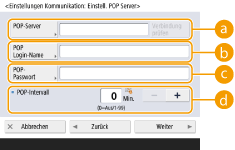  <POP-Server> <POP-Server>Geben Sie einen POP3-Servernamen (oder eine IP-Adresse) ein. Nach Festlegung der Einstellungen überprüfen Sie die Verbindung zum <POP-Server>.  Wenn [POP-Passwort] in Remote UI angegeben ist und Sie die Serveradresse in [POP-Server] ändern und registrieren möchten, ist die Eingabe des Passworts in [POP-Passwort] erforderlich.  <POP Login-Name> <POP Login-Name>Zur Verwendung eines POP3-Servers geben Sie den Benutzernamen des festgelegten Mailkontos mit alphanumerischen Zeichen ein.  <POP- Passwort> <POP- Passwort>Zur Verwendung eines POP3-Servers geben Sie das Passwort des spezifizierten Mailkontos ein.  <POP-Intervall> <POP-Intervall>Sie können das Intervall so einstellen, dass automatisch POP in Minuten ausgegeben wird. |
4 | Drücken Sie <Weiter>. |
5 | Legen Sie die Einstellungen für die verschlüsselte Kommunikation fest.   <SMTP SE> <SMTP SE>Um die TLS-Kommunikation zum oder vom SMTP-Server zu verschlüsseln, drücken Sie <Ein>. Wenn <Ein> festgelegt ist, können Sie das TLS-Serverzertifikat während der Kommunikation mit dem Server überprüfen und CN den Verifizierungselementen hinzufügen. <Einstellungen E-Mail/I-Fax>  <TLS-Zertifikat für SMTP SE bestätigen> <TLS-Zertifikat für SMTP SE bestätigen> <SMTP EM> <SMTP EM>Um die Kommunikation mit TLS zu verschlüsseln, wenn Sie E-Mail und I-Faxe über den SMTP-Server empfangen, drücken Sie <Immer TLS> oder <Ein>. Wenn Sie keine Daten außer den verschlüsselten Daten empfangen möchten, wählen Sie <Immer TLS>. Um den SMTP-Empfang mit TLS zu verschlüsseln, bereiten Sie im Voraus das Schlüsselpaar vor. Konfigurieren der Schlüssel und Zertifikate für TLS  <POP> <POP>Um die TLS-Kommunikation zum oder vom POP3-Server zu verschlüsseln, drücken Sie <Ein>. Wenn <Ein> festgelegt ist, können Sie das TLS-Serverzertifikat während der Kommunikation mit dem Server überprüfen und CN den Verifizierungselementen hinzufügen. <Einstellungen E-Mail/I-Fax>  <TLS-Zertifikat für POP EM bestätigen> <TLS-Zertifikat für POP EM bestätigen> |
6 | Drücken Sie <Weiter>. |
 Einstellen der POP-Authentifizierung vor dem Senden
Einstellen der POP-Authentifizierung vor dem Senden
POP-Authentifizierung vor dem Senden (POP vor SMTP) ist eine Überprüfung der Benutzer durch den POP-Server (Posteingangsserver) vor dem Senden. Diese Funktion soll verhindern, dass unautorisierte E-Mails durch Dritte gesendet werden.
1 | Legen Sie die einzelnen Elemente fest. 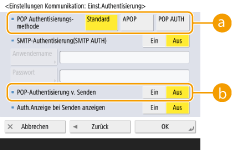  <POP Authentisierungsmethode> <POP Authentisierungsmethode>Stellen Sie die Authentifizierungsverfahren für den POP3-Server ein. Um das Passwort während der Authentifizierung zu verschlüsseln, wählen Sie <APOP>. Um Anwender zu authentifizieren, wenn E-Mails (POP) empfangen werden, wählen Sie <POP AUTH>.  <POP-Authentisierung v. Senden> <POP-Authentisierung v. Senden>Zur Authentifizierung über den POP3-Server drücken Sie <Ein>. |
 Einstellen der SMTP-Authentifizierung
Einstellen der SMTP-Authentifizierung
SMTP-Authentifizierung (SMTP AUTH) verifiziert Benutzer, indem Sie Benutzernamen und Passwörter beim Senden von E-Mails überprüft. Sie kann auch die SMTP-Kommunikation (beim Senden und Empfangen) verschlüsseln.
1 | Legen Sie die einzelnen Elemente fest.   <SMTP-Authentisierung(SMTP AUTH)> <SMTP-Authentisierung(SMTP AUTH)>Um die SMTP-Authentifizierung zu verwenden, drücken Sie <Ein>, und geben Sie den Benutzernamen und das Passwort des festgelegten Mailkontos in <Anwendername> und <Passwort> ein.  Benutzername und Kennwort <Anwendername> und <Passwort> für <SMTP-Authentisierung> werden auch für das Weiterleiten von empfangenen Dokumenten verwendet. Das Weiterleiten erfolgt als „Fixed Device Authentication“, unabhängig von den <Info verw. für SMTP-Server-Authentisierung> Einstellungen. (<Info verw. für SMTP-Server-Authentisierung>)  <Auth.Anzeige bei Senden anzeigen> <Auth.Anzeige bei Senden anzeigen>Wenn E-Mails und I-Faxe gesendet werden, drücken Sie <Ein>, um den Eingabebildschirm für Benutzername und Passwort anzuzeigen.  Einstellen der SMTP-Authentifizierung Geben Sie die Authentifizierungsmethode mit einer der folgenden drei Methoden an. Authentifizierung von kabelgebundenen Geräten Eingabe der Authentifizierung beim Senden Registrieren der Informationen für jeden Nutzer Authentifizierung von kabelgebundenen Geräten: Nach Eingabe von <Anwendername> und <Passwort> in die <SMTP-Authentisierung(SMTP AUTH)> wird der Authentifizierungsbildschirm (Einloggen zum SMTP-Server) beim Senden nicht angezeigt Geben Sie die Einstellungen wie folgt an. <SMTP-Authentisierung(SMTP AUTH)>: <Ein> <Anwendername>: Geben Sie den Anwendernamen ein. <Passwort>: Geben Sie das Kennwort ein. <Auth.Anzeige bei Senden anzeigen>: <Aus> <Info verw. für SMTP-Server-Authentisierung>: <Einstellungen Gerät> Eingabe der Authentifizierungsdaten beim Senden: Nach Eingabe von <Anwendername> und <Passwort> in die <SMTP-Authentisierung(SMTP AUTH)> wird der Authentifizierungsbildschirm (Einloggen zum SMTP-Server) beim Senden angezeigt <Anwendername> und <Passwort> in die <SMTP-Authentisierung(SMTP AUTH)> eingegeben, werden beim Senden als Authentifizierungsdaten übernommen. Wenn <Anwendername> und <Passwort> für die <SMTP-Authentisierung(SMTP AUTH)> nicht eingegeben werden (leer), bleiben die Authentifizierungsdaten beim Senden auch leer. Geben Sie die Einstellungen wie folgt an. <SMTP-Authentisierung(SMTP AUTH)>: <Ein> <Anwendername>: Geben Sie den Anwendernamen ein. <Passwort>: Geben Sie das Kennwort ein. <Auth.Anzeige bei Senden anzeigen>: <Ein> <Info verw. für SMTP-Server-Authentisierung>: <Einstellungen Gerät> Registrieren der Informationen für jeden Nutzer: Nach Eingabe der <Gespeich.Infos für jeden Anw.> wird der Authentifizierungsbildschirm (Einloggen zum SMTP-Server) beim Senden nicht angezeigt Die SMTP-Authentifizierung erfolgt über den Benutzernamen und das Kennwort, die im lokalen Gerät registriert sind. Geben Sie die Einstellungen wie folgt an. <SMTP-Authentisierung(SMTP AUTH)>: <Ein> <Auth.Anzeige bei Senden anzeigen>: <Aus> <Info verw. für SMTP-Server-Authentisierung>: <Gespeich.Infos für jeden Anw.> |
4
Drücken Sie <OK>.
 |
Je nach Ihrer Umgebung müssen Sie möglicherweise die SMTP/POP3-Portnummer festlegen. Näheres erfahren Sie bei Ihrem Netzwerkanbieter oder Netzwerkadministrator. <Portnummer für SMTP SE/POP EM definieren> |